CyberPanel è un pannello di hosting web costruito sul server web LiteSpeed. Le distribuzioni Linux ufficialmente supportate sono Ubuntu e CentOS/Enterprise. Quando si installa CyberPanel, è possibile scegliere una delle due versioni:
- CyberPanel gratis per sempre con OpenLiteSpeed
- CyberPanel Enterprise con LiteSpeed Enterprise
Al momento, non consigliamo di utilizzare Ubuntu per CyberPanel a causa degli attuali bug legati alla sicurezza. Di seguito, daremo un’occhiata alla versione gratuita di CyberPanel, che include domini e flussi di lavoro illimitati.
Come installare CyberPanel
Seguite questi passaggi per installare CyberPanel sulle distribuzioni Ubuntu e CentOS.
Passo 1. Collegarsi al server utilizzando SSH.
Passo 2. Eseguire lo script di installazione di CyberPanel:
sh <(curl https://cyberpanel.net/install.sh || wget -O - https://cyberpanel.net/install.sh)
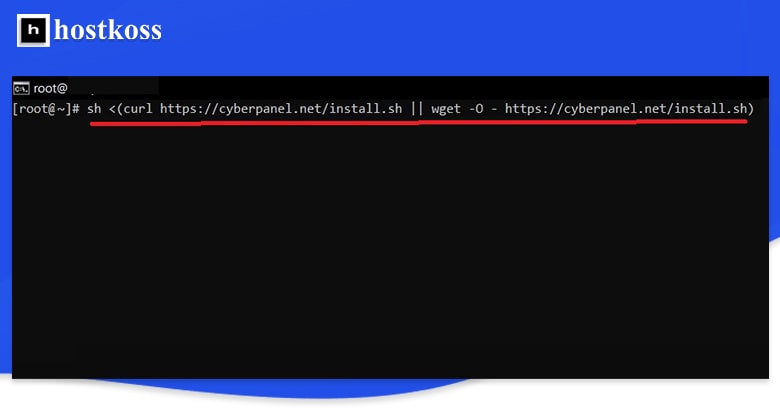
Passo 3. Premere Invio per confermare l’impostazione.
Passo 4. Selezionate"1” per installare CyberPanel con OpenLiteSpeed. Ricordate che per la versione Enterprise è necessaria una licenza LiteSpeed Enterprise.
Passo 5. Selezionare"Y” per installare il “servizio completo per CyberPanel” – server PowerDNS, agente di trasferimento della posta Postfix (MTA ) e server Pure-FTPd.
Passo 6. Selezionate N per saltare l’impostazione di MySQL remoto e continuare con l’impostazione del server MySQL locale.
Passo 7. Selezionate la versione più recente di MySQL, a meno che non stiate per importare un database che richiede una versione specifica più vecchia.
Passo 8. Selezionare"s” per impostare la password di amministratore.
Passo 9. Inserire e confermare la password di amministratore.
Passo 10. Selezionare se si desidera installare Memcached e la sua estensione PHP. È sempre possibile installarla in un secondo momento, se non se ne ha bisogno adesso.
Passo 11: decidere se installare Redis e la sua estensione PHP. Anche in questo caso, è possibile impostarlo dopo l’installazione.
Passo 12. Selezionate se installare WatchDog , che è attualmente in fase di beta testing e riavvia automaticamente i sistemi in crash con errori software. Se state lavorando su un sistema di produzione e non siete sicuri di questo, vi consigliamo di non installarlo.
Passo 13. L’installazione può richiedere fino a dieci minuti. Dopo di che, salvate la password della console LiteSpeed WebAdmin generata automaticamente e la password dell’amministratore di Rainloop Webmail nel gestore di password. Il nome utente dell’amministratore per ogni login è“admin“.
Passo 14. Gli utenti di Ubuntu devono selezionare N quando viene chiesto di riavviare il sistema.
Gli utenti di CentOS, AlmaLinux e altre distribuzioni aziendali possono selezionare
Ye passare alla sezione successiva.
Passo 15. (Utenti Ubuntu) A causa di problemi legati a Ubuntu, è necessario interrompere e disabilitare Firewalld:
systemctl stop firewalld && systemctl disable firewalld
Passo 16. Riavviare il sistema:
Riavvio
In caso di problemi, contattare direttamente gli sviluppatori di CyberPanel per i problemi del firewall di Ubuntu.
Accedere al pannello di amministrazione di CyberPanel
Inserire l’URL per accedere all’installazione di CyberPanel in un browser web:
https://il nome host del vostro server:8090
- Nome utente : admin
- Password: la stessa password impostata durante la configurazione iniziale.

Il cruscotto a destra mostra i pulsanti per le funzioni principali e le statistiche sull’utilizzo delle risorse di sistema.
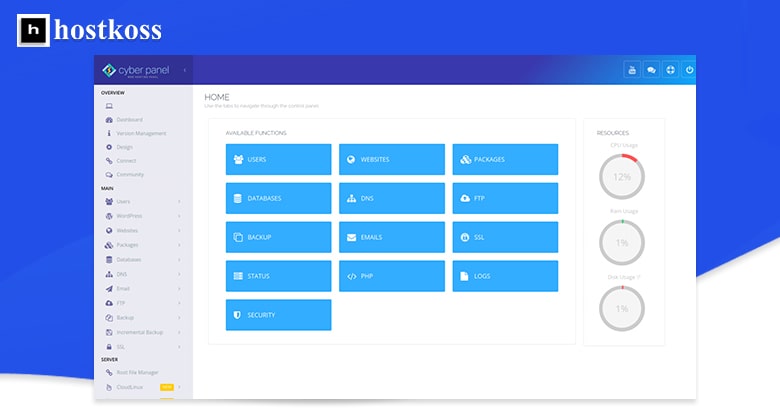
Le opzioni in alto a destra consentono di accedere rapidamente alle varie comunità di utenti di CyberPanel. La barra laterale a sinistra elenca le sezioni principali, che si espandono per rivelare ulteriori opzioni quando si fa clic.
Impostazioni iniziali di CyberPanel
Ecco alcune idee per iniziare:
- Impostazione di un backup automatico di CyberPanel
- Creare i certificati SSL per il nome di dominio CyberPanel.
- Creare utenti regolari per gestire i siti web
- Creare un sito WordPress in pochi clic
Ripristino della password di amministrazione in CyberPanel
Il seguente comando da terminale reimposta la password di amministratore di CyberPanel. Viene aggiunto uno spazio all’inizio in modo che la password non venga visualizzata nella cronologia di bash. Eseguire il comando adminPass, quindi scrivere il nome della password new_password per reimpostare la password di amministratore. Si consiglia di utilizzare una password semplice per assicurarsi che il processo funzioni. Dopo l’accesso, cambiare la password dell’amministratore con una più forte.
adminPass password!
Riga di comando per la modifica della password di amministratore di Cyberpanel.
Accedere all’amministratore web di OpenLiteSpeed
Gestite le impostazioni del server web LiteSpeed dall’interfaccia web all’indirizzo:
https://il nome host del vostro server:7080
- Ilnome utente è“admin“.
- Lapassword è la stessa inserita in CyberPanel.
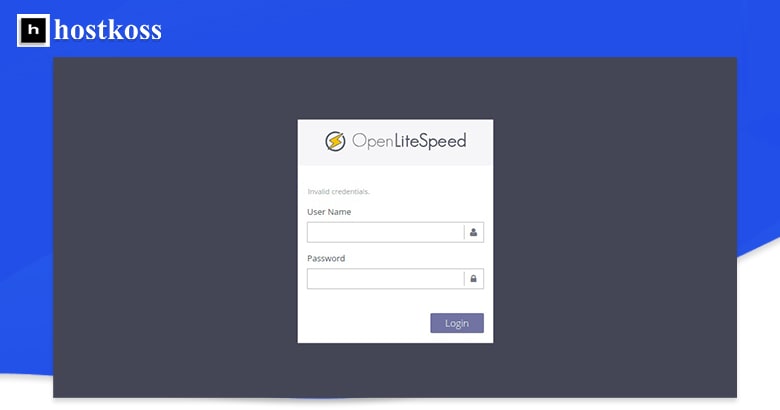
Per reimpostare la password della console LiteSpeed, aprite una sessione di terminale ed eseguite il seguente comando:
sudo /usr/local/lsws/admin/misc/admpass.sh
Premere Invio per reimpostare l’utente predefinito su “[admin]“.
Inserire e confermare la nuova password.
Accesso alla webmail di Rainloop
Per accedere all’interfaccia webmail di Rainloop, inserire l’indirizzo:
https://il nome host del vostro server:8090/snappymail/?admin
- Il nome utente è“admin“.
- Lapassword è la stessa inserita in CyberPanel.
Per reimpostare la password di amministratore di Rainloop, modificare il file di configurazione:
nano /usr/local/lscp/cyberpanel/rainloop/data/_data_/_default_/configs/application.ini
Aggiungere quanto segue:
[sicurezza]password_amministratore = "12345"
Salvare le impostazioni.
In questo articolo abbiamo spiegato come installare CyberPanel e reimpostare la password. Inoltre, come accedere a LiteSpeed OpenLiteSpeed. Acquistare un server vps
Leggi anche: Come installare la versione demo di CyberPanel
FAQ (domande frequenti)
Dopo l’installazione, è possibile accedere al CyberPanel collegandosi all’indirizzo IP del server seguito dal numero di porta specificato durante l’installazione.
CyberPanel è compatibile con CentOS, Ubuntu e alcune altre distribuzioni Linux, il che offre flessibilità e compatibilità agli utenti.
Sì, CyberPanel offre una transizione senza soluzione di continuità dalla versione gratuita ai vari piani a pagamento, consentendo agli utenti di accedere a funzionalità e supporto aggiuntivi man mano che le loro esigenze si evolvono.
Sebbene la versione gratuita di CyberPanel non offra un’assistenza clienti dedicata, gli utenti possono chiedere aiuto ai forum della comunità e alla documentazione.
Sì, la versione gratuita di CyberPanel supporta l’hosting di più siti web su un singolo server, rendendola una soluzione di gestione dei siti web conveniente.
CyberPanel presta grande attenzione alla sicurezza, offrendo funzioni come la protezione firewall e la gestione dei certificati SSL per mantenere il vostro sito web e i vostri dati al sicuro.



